如何利用3dmax制作旋转波浪动画(一)制作模型
在本案例中我们将使用3dsMax2010的MAXScript脚本语言制作一个影视包装中常见的效果。首先观察一下最终的完成效果,如图5.001所示, 场景中有一排骨头形状的几何体,播放动画时它们会在空间中翻来覆去,一会变成竖直的,一会又变成水平的,形成了一种连续的波浪翻滚效果。
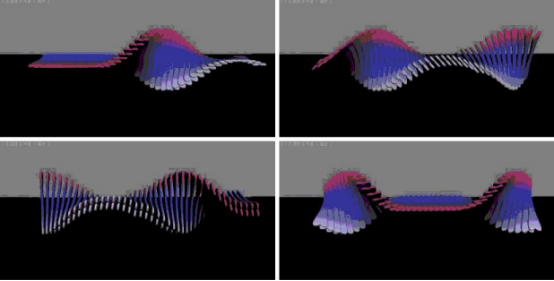
【思路分析】
本例的制作过程并不复杂,首先使用[样条线]工具勾画出单个几何体的轮廓,然后为其添加一个[倒角剖面]修改器,并利用一个半圆形的样条线作为剖面,从而形成骨头状的几何体模型;接着为该模型制作材质,主要在漫反射通道中使用一个[渐变坡度]贴图,之后为模型添加一个[UVW贴图]修改器,以便正确显示贴图颜色;最后再为模型添加一个[变换]修改器,它可以在变换过程中提供一些小Bug的解决方案。另外,使用[复制]工具复制多个骨状模型,做好关键帧动画后,利用脚本对动画进行关键帧偏移,这样就形成了上述效果。
【第一部分:模型制作】
➊勾勒图形
首先在顶视图中绘制一条样条线。进入[创建]面板,按下[创建>图形>样条线>线]按钮,在顶视图中勾勒出类似于骨头的侧面形状。
在[修改]面板中进入样条线的[顶点]子级别,利用[移动]工具微调顶点的位置,然后切换到[样条线]子级别,选择绘制好的样条线,利用镜像工具复制出下面的形状。注意要采用[复制]方式,并且利用[移动]工具将新复制出的形状放置在原来图形的下方,如图所示。
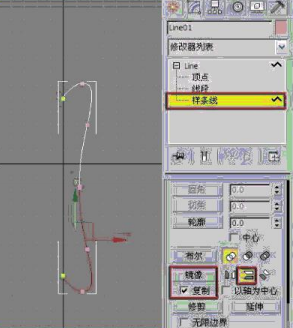
❷左右镜像
再次进入[顶点]子级别,同时选择中间两个重合的顶点,并且调高[几何体]卷展栏中的[焊接] 阈值,然后单击该按钮,将这两个顶点焊接在一起。完成之后,继续切换到[样条线]子级别,利用左右[镜像]工具复制出左侧的骨头形状,并利用[移动]工具调节它的位置,如图所示。
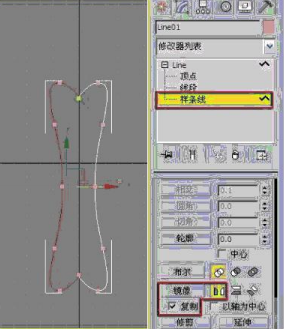
❸焊接顶点
返回[顶点]子级别, 将中间重合的顶点进行[焊接]操作,这样模型的基本轮廓就绘制完成了,如图所示。

❹绘制剖面
选择[创建>图形>样条线>圆]工具,在前视图中创建一个圆形,参考[半径]为1.33(该值根据骨头图案的大小进行设置)。选择圆形,单击鼠标右键将它转化为[可编辑样条线],在[修改]面板中进入圆形的[线段]子级别,选择左侧线段并将其删除,这样倒角剖面的截面图形就绘制好了,如图所示。

❺倒角成体
选择骨头形状的图形,在[修改]面板中为其添加一个[倒角剖面]修改器,选择整个模型,单击拾取剖面按钮,并单击剖面图形,也就是刚刚做好的半圆形样条线,这样在场景中就出现了一个骨头状的几何形体了,如图所示。

※注释信息
如果模型在高度上有些偏小,可以进入截面图形的[样条线]子级别,对它进行等轴缩放,这样可以调整模型的截面高度。
❻调整轴心点
选择模型,进入[层次]面板,首先按下[仅影响轴]按钮,然后单击[居中到对象]按钮,这样模型的轴心点就自动放置在几何体的中心位置上了;再次单击[仅影响轴]按钮,将其弹起,完成轴点的调整操作,如图所示。

❼缩放形体并调整位置
目前的几何体有些偏大,可以利用[缩放]工具将其整体缩小;然后使用[选 择并移动]工具将几何体的位置移动到世界坐标的中心,这样有利于后面的复制和关键帧设置等操作,如图所示。
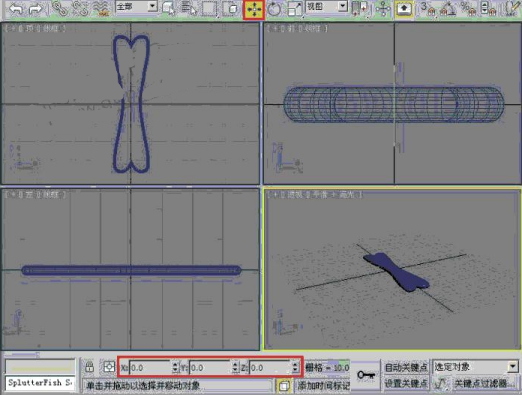
热门课程
专业讲师指导 快速摆脱技能困惑相关文章
多种教程 总有一个适合自己专业问题咨询
你担心的问题,火星帮你解答-
为给新片造势,迪士尼这次豁出去了,拿出压箱底的一众经典IP,开启了梦幻联动朱迪和尼克奉命潜入偏远地带卧底调查 截至11月24日......
-
此前Q2问答环节,邹涛曾将《解限机》首发失利归结于“商业化保守”和“灰产猖獗”,导致预想设计与实际游玩效果偏差大,且表示该游戏......
-
2025 Google Play年度游戏颁奖:洞察移动游戏新趋势
玩家无需四处收集实体卡,轻点屏幕就能开启惊喜开包之旅,享受收集与对战乐趣库洛游戏的《鸣潮》斩获“最佳持续运营游戏”大奖,这不仅......
-
说明:文中所有的配图均来源于网络 在人们的常规认知里,游戏引擎领域的两大巨头似乎更倾向于在各自赛道上激烈竞争,然而,只要时间足......
-
在行政服务优化层面,办法提出压缩国产网络游戏审核周期,在朝阳、海淀等重点区将审批纳入综合窗口;完善版权服务机制,将游戏素材著作......
-
未毕业先就业、组团入职、扎堆拿offer...这种好事,再多来一打!
众所周知,火星有完善的就业推荐服务图为火星校园招聘会现场对火星同学们来说,金三银四、金九银十并不是找工作的唯一良机火星时代教育......

 火星网校
火星网校














